详情:
wifi越来越成为生活中的一部分。电脑上有时我们登过某一wifi,但其他地方要用的时候却找不到密码。本文介绍一下在电脑上怎样查看已保存的wifi密码。
工具/原料

win7
方法/步骤
1、首先,通过右键单击网络图标,在弹出的右键菜单中选择“打开网络和共享中心”

2、然后,选择弹出窗口的右侧,找到管理无线网络选项,鼠标单击
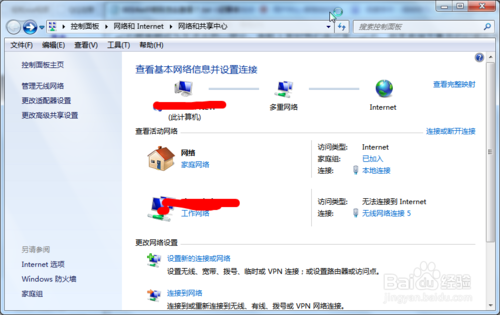
3、这时,弹出列表会显示你所以保存过的wifi信息。
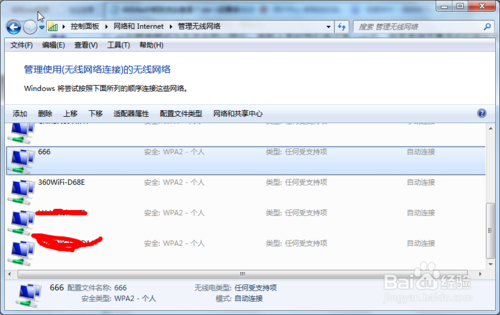
4、选中你要查看的wifi,然后右键单击,选择“属性”菜单
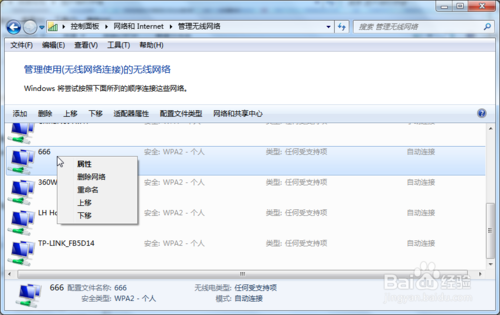
5、切换上方的标签到“安全”窗口
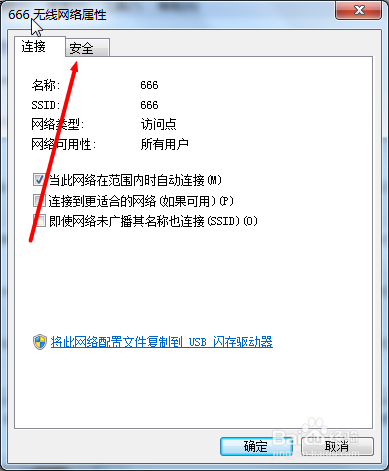
6、可以看到密码信息显示出来了,默认为黑点不可见
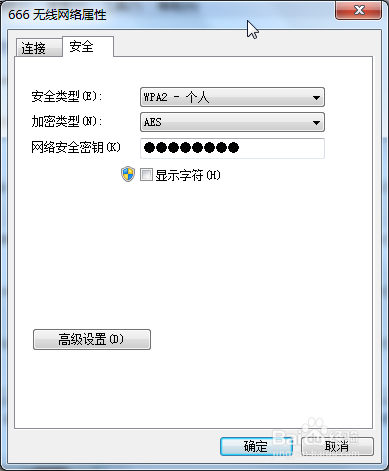
7、点击“显示字符",然后就可以看到密码的明文信息了
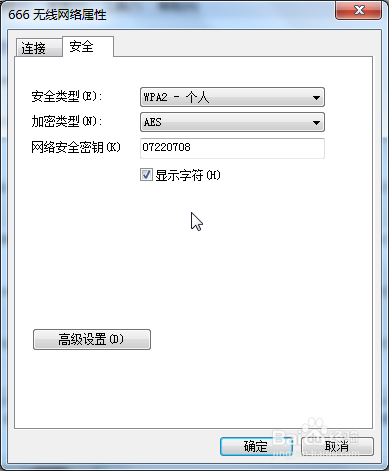
以上就是电脑上怎样查看已保存的wifi密码方法介绍,希望能对大家有所帮助!
以上内容由WiFi之家网整理收藏!
原创文章,作者:路由器,如若转载,请注明出处:https://www.224m.com/228379.html

